¿Quieres cambiar instantáneamente entre cuentas de usuario en WordPress?
Al probar nuevas características en su sitio web, es posible que tenga que cambiar entre cuentas con diferentes perfiles de usuario. Acceder y salir manualmente de estas cuentas lleva tiempo y puede resultar frustrante.
En este artículo, le mostraremos cómo cambiar instantáneamente entre cuentas de usuario en WordPress.
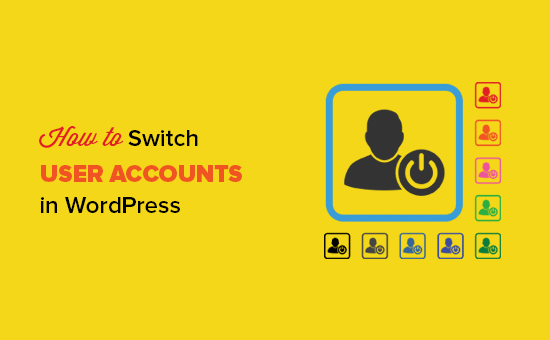
¿Por qué cambiar de cuenta de usuario en WordPress?
Por defecto, WordPress le permite añadir nuevos usuarios y autores a su sitio web. Cada cuenta tiene un perfil de usuario que controla las acciones que pueden realizar en su sitio web y la información a la que pueden acceder.
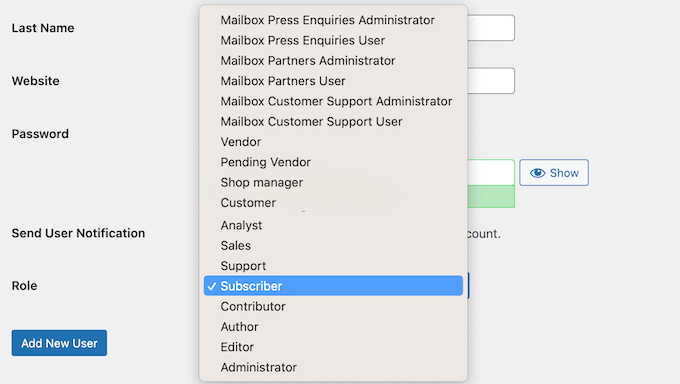
Como propietario del sitio, se le asigna automáticamente el perfil de usuario administrador. Esto le da un control completo, incluyendo la capacidad de gestionar todas las cuentas de usuario.
Cuando pruebe nuevas características en su sitio web, puede que necesite ver cómo se ven las cosas para las personas con diferentes perfiles de usuario y permisos. Esto es especialmente importante en sitios con muchos usuarios distintos, como blogs con varios autores o sitios web de membresía.
Puede crear cuentas de prueba y luego acceder y salir de estas cuentas manualmente. Sin embargo, esto le llevará mucho tiempo y puede dificultar la prueba exhaustiva de nuevas características en su blog de WordPress.
Con esto en mente, veamos cómo puedes cambiar instantáneamente entre cuentas de usuario en WordPress.
Tutorial en vídeo
Si no te gusta el vídeo o quieres instrucciones en texto, sigue leyendo.
Cómo cambiar instantáneamente entre cuentas de usuario
La forma más rápida de cambiar entre diferentes cuentas de prueba es utilizando el Cambio de Usuario. Este plugin gratuito permite acceder a cualquier cuenta de usuario con solo hacer clic en un botón y sin introducir ninguna contraseña.
En primer lugar, debe instalar y activar el plugin de cambio de usuario. Para más detalles, consulte nuestra guía paso a paso sobre cómo instalar un plugin de WordPress.
Una vez activado, debe ir a la página Usuarios de su escritorio de WordPress. Ahora puede pasar el cursor sobre cualquier cuenta y hacer clic en el enlace “Cambiar a” cuando aparezca.
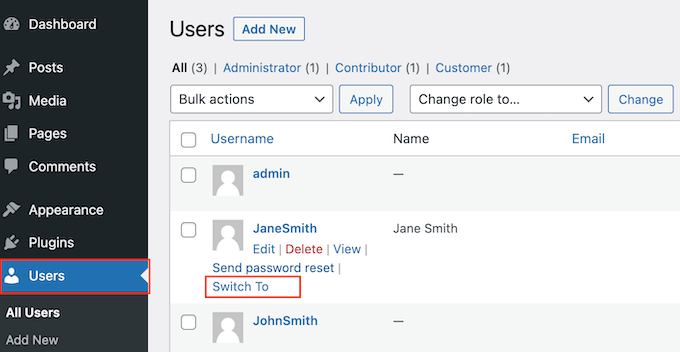
El plugin le permitirá acceder a esa cuenta de usuario sin pedirle contraseña ni nombre de usuario. Una vez hecho esto, puede probar su sitio web de WordPress mientras está conectado como ese usuario.
El cambio de usuario solo está disponible para usuarios con el perfil de administrador, por lo que no verás el enlace “Cambiar a” mientras estés conectado como cualquier otro usuario.
Cuando estés listo para volver a la cuenta de administrador de tu blog de WordPress, sólo tienes que pasar el cursor sobre el nombre de usuario en la barra de herramientas. En el menú desplegable que aparece, haz clic en “Volver a administrador”.
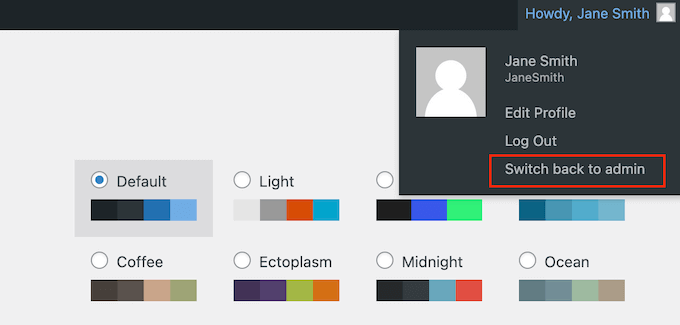
Esperamos que este artículo te haya ayudado a cambiar instantáneamente entre cuentas de usuario en WordPress. También puedes marcar / comprobar nuestra guía sobre cómo forzar contraseñas seguras en los usuarios, o ver nuestra selección de expertos de los mejores plugins gratuitos de gestión de usuarios para WordPress.
If you liked this article, then please subscribe to our YouTube Channel for WordPress video tutorials. You can also find us on Twitter and Facebook.




Amer Saeed
when switched to a woocomerce user account,
how can i come back to administrator account ?
WPBeginner Support
There should be the option at the top of admin pages you look at or in the admin toolbar of your site to swap back
Admin
Beth Coleman
Thanks for sharing this great resource of information – ALL very useful to my business.
Cynthia
Humm that plug-in sounds scary as he_ _. I’m just envisioning a glitch where you can’t get your admin role back, or even worse a hacker exploiting that plug-in getting into user accounts by bypassing passwords. Yikes.
Think I’ll stick with the extra minute it takes to log in as a different user.